
- Autor Lynn Donovan [email protected].
- Public 2023-12-15 23:45.
- Viimati modifitseeritud 2025-06-01 05:07.
PDF-failide teisendamine Wordi dokumentideks:
- Avage a faili Acrobat DC-s.
- Klõpsake nuppu „Ekspordi PDF ” tööriista paremal paanil.
- Valige Microsoft Sõna ekspordivorminguna ja seejärel valige " Wordi dokument .”
- Klõpsake "Ekspordi". Kui sinu PDF sisaldab skannitud teksti, käivitab Acrobat tekstituvastuse automaatselt.
- Salvesta uuena faili :
Kuidas teisendada PDF-i tasuta Wordiks?
PDF-i teisendamine Wordiks kolme lihtsa sammuga
- 1. samm: laadige üles oma PDF-fail. Lohistage oma PDF-fail ülalolevasse tsooni või klõpsake arvutist faili valimiseks nuppu Laadi üles.
- 2. samm: teisendage PDF Wordiks.
- 3. samm: laadige fail alla. Hankige oma DOC-faili kolm tasuta allalaadimist. Registreerumine pole vajalik.
Seejärel tekib küsimus, kuidas teisendada Wordi dokument täidetavaks PDF-iks? Teisenda Word kuni a TäidetavPDF Kui dokument avaneb, valige Fail ja seejärel valige Ekspordi . Valige Loo Adobe PDF valige menüüst Loo Adobe PDF nuppu, tippige faili nimi konverteeritud fail ja valige Salvesta. Käivitage Adobe Acrobat Pro, et avada PDF dokument ja loo sellest vorm. Vali fail.
Teate ka, kuidas redigeerida PDF-faili Wordis?
PDF-failide redigeerimine võib olla suur tüli. Kuid siin on lihtne nipp nende redigeerimiseks - ja kõik, mida vajate, on MicrosoftWord
- Valige Wordis Fail > Ava ja seejärel navigeerige PDF-faili, mida soovite redigeerida.
- Word teisendab PDF-i automaatselt redigeeritavaks Wordi dokumendiks.
- Nüüd minge menüüsse Fail> Salvesta nimega.
Kuidas teisendada PDF-i redigeeritavaks dokumendiks?
Avage a PDF Acrobatis skannitud pilti sisaldav fail. Klõpsake nuppu Redigeeri PDF tööriist paremal paanil. Acrobat rakendab teie dokumendile automaatselt optilist märgituvastust (OCR) ja teisendab selle täielikult redigeeritav koopia sinust PDF . Klõpsake tekstielementi, mida soovite muuta, ja alustage tippimist.
Soovitan:
Kuidas ICS-i PDF-iks teisendada?

Vastus – saate oma ICS-failid PDF-vormingusse teisendada vaid mõne sammuga: laadige alla ja käivitage ülaltoodud soovitatud rakendus mis tahes Windowsi masinas. Valige PDF-i salvestusvorming ja valige failinimede valik. Pärast seda vajutage teisendamise alustamiseks nuppu Teisenda
Kuidas teisendada PDF-i Chrome'is JPG-vormingusse?

Lisage laiendus oma Chrome'i brauserisse, klõpsates nuppu "Lisa Chrome'i"; 2. Kui see on installitud, avage brauseris Uus vaheleht; 3. Klõpsake "Vali fail" ja laadige üles teisendamiseks vajalik PDF-fail; 4. Klõpsake "Teisenda JPG-vormingusse". Pärast seda saate ZIP-arhiivi suurepärase kvaliteediga teisendatud JPG-failidega
Kuidas teisendada XPS-i Wordi või PDF-vormingusse?
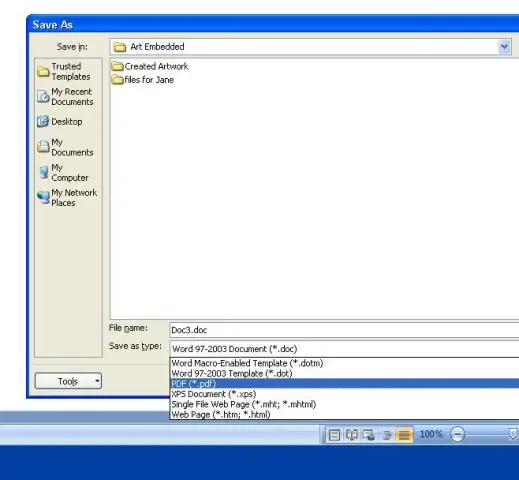
Sirvige ja valige XPS-fail, mida soovite vaadata, ja klõpsake nuppu Ava. Pärast XPS-faili draivi laadimist paremklõpsake seda eelvaate kuvamiseks. Eelvaate ekraanil klõpsake ekraani paremas ülanurgas ikooni Printer. PDF-versiooni loomiseks valige jaotises Sihtkoht Salvesta PDF-ina või Salvesta Google Drive'i
Kuidas võrrelda PDF- ja Wordi dokumenti?

PDF- ja Wordi dokumentide võrdlemine Valige Avaleht > Töötlemine > Võrdle dokumente. Nõustuge praegu aktiivse avatud PDF-dokumendiga, mida pakutakse vanemana, või klõpsake nuppu Sirvi, et valida avatud dialoogiboksis uuem. Klõpsake nuppu Sirvi ja valige failitüübiks Wordi dokument (doc ordocx), seejärel valige dialoogiboksis Ava soovitud Wordi dokument
Kuidas teisendada Wordi dokumenti IPADis lehtedeks?

Dokumentide redigeerimine lehtedega Üks viis Wordi dokumendi hankimiseks Pagesisesse, et see endale meiliga saata. Seejärel toksake ja hoidke rakenduses Mail manuseikooni, toksake Open In ja seejärel puudutage Leheküljed
